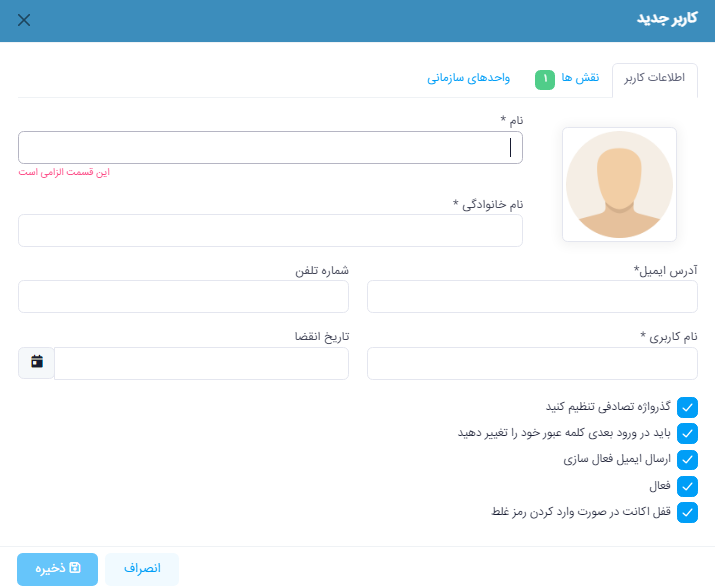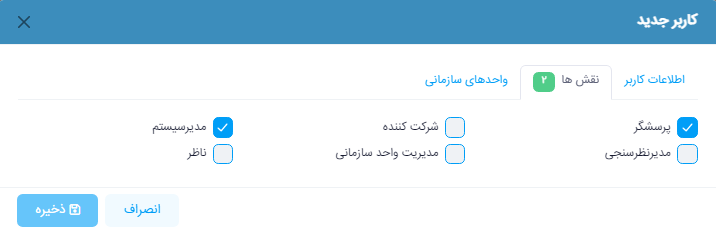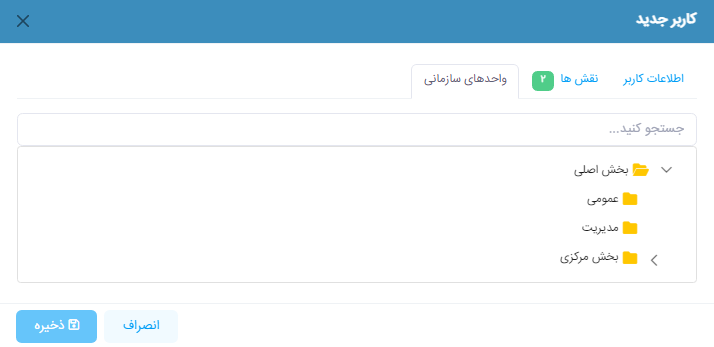شما می توانید با کلیک بر روی گزینه “کاربر جدید” اقدام به افزودن کاربر جدید نمایید. پس از کلیک بر روی این گزینه شما به صفحه زیر هدایت می شوید.
همانطور که در تصویر بالا مشاهده میکنید، برای افزودن یک کاربر جدید، شما باید نام، نام خانوادگی، آدرس ایمیل، نام کاربری، و رمز عبور را مشخص کنید تا کاربر با استفاده از این اطلاعات وارد سامانه شود. همچنین، در قسمت پایین، گزینههایی وجود دارد که به صورت دلخواه میتوانید آنها را فعال یا غیرفعال کنید.
پس از پر کردن این بخش، بر روی سربرگ “نقشها” کلیک کنید تا به صفحه زیر هدایت شوید.
در این بخش، میتوانید از میان نقشهایی که در بخش “نقشها” ایجاد کردهاید، یک یا چند نقش را برای کاربر خود انتخاب کنید. این انتخاب نشان میدهد که کاربر به چه میزان اجازه دسترسی به سامانه را دارد.
پس از انتخاب نقش کاربر، بر روی سربرگ “واحدهای سازمانی” کلیک کنید تا به صفحه زیر هدایت شوید.
در این بخش شما می توانید از میان واحد های سازمانی ای که در بخش “واحد سازمانی” ایجاد کرده اید، یک واحد را به کاربر مد نظر خود اختصاص دهید.
پس از کلیک بر روی گزینه “ذخیره” کاربر جدید شما ایجاد خواهد شد.